WPF制作异形按钮、控件
1、上网找到自己想要绘制的控件形状,本文演示地图热区的绘制
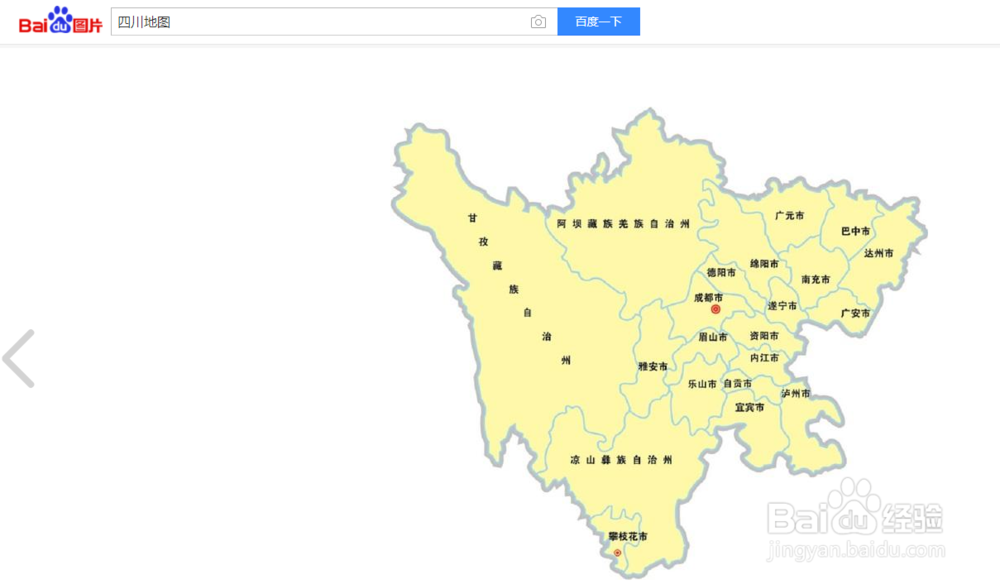
2、打开Blend 创建一个新的项目
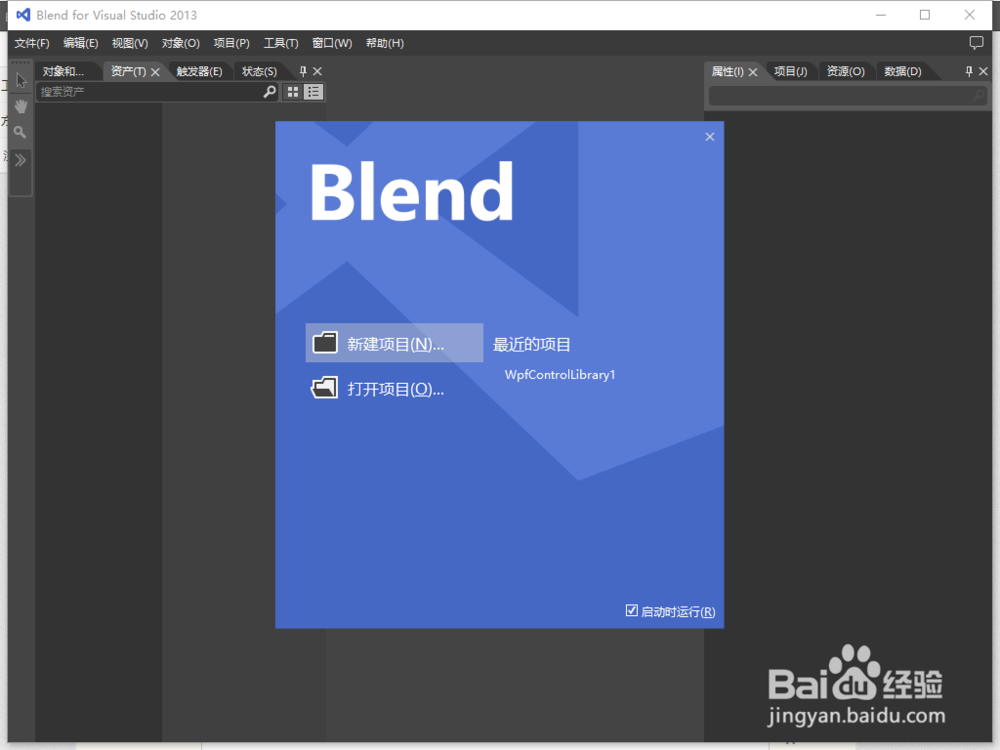
3、选择WPF控件库
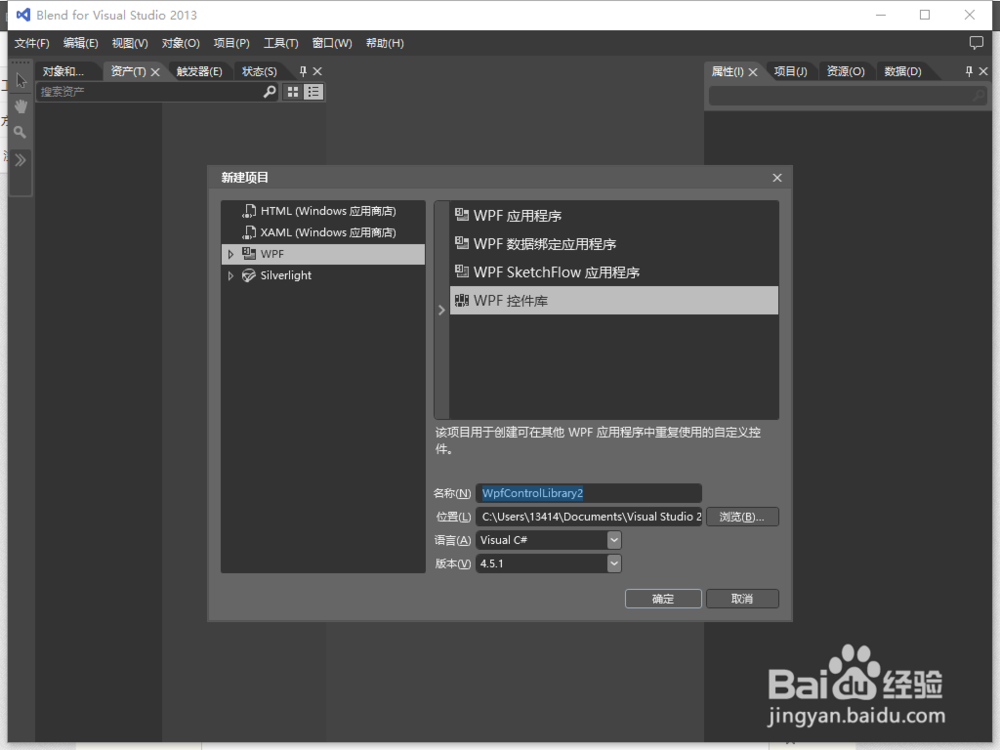
4、将网上下载的图片拖进项目并调整好位置
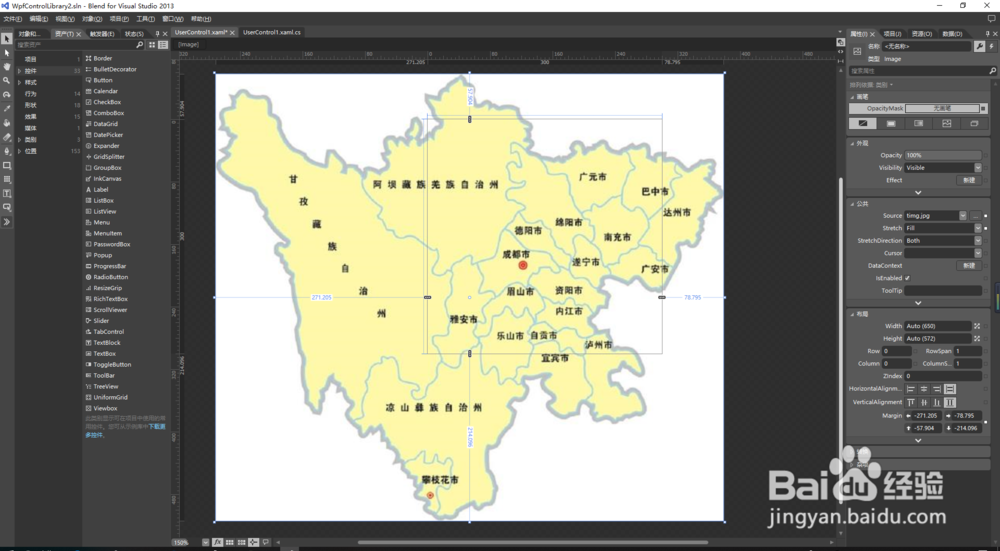
5、选择钢笔工具,调整填充颜色开始勾选路径
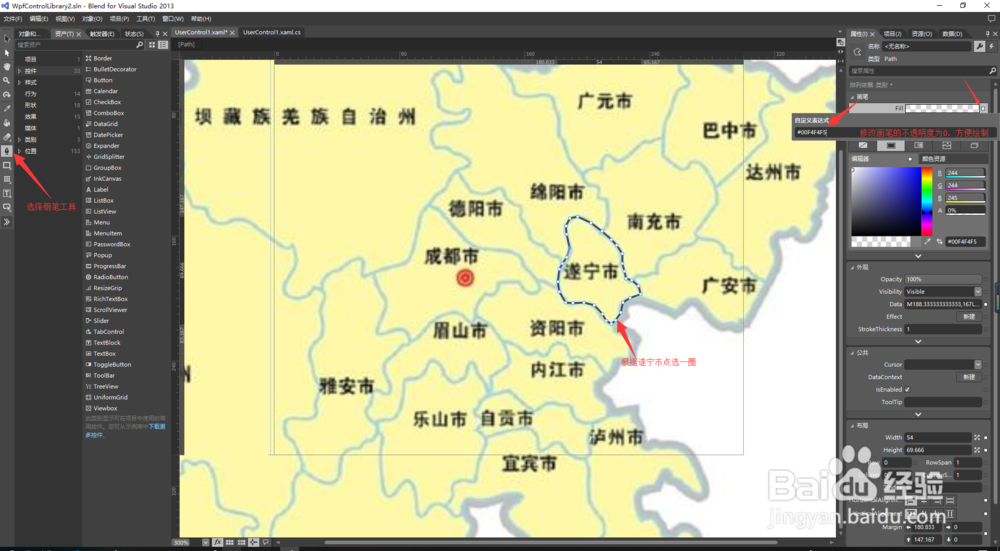
6、右键路径查看源代码
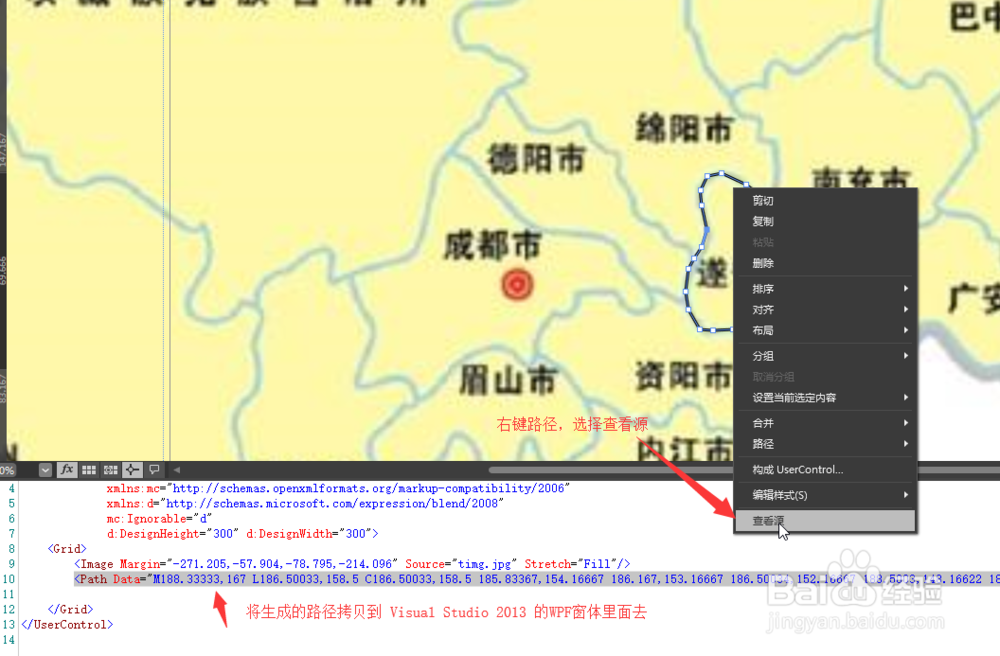
7、打开Visual Studio 2013 并且创建新的项目
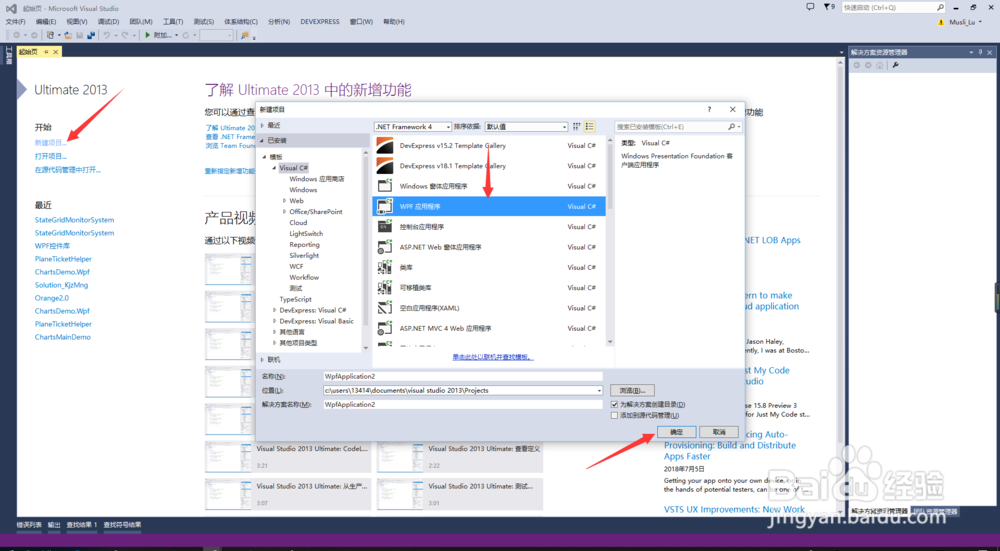
8、给路径填充颜色,并且设置点击事件

9、按F7进入点击事件代码部分,编写弹窗代码
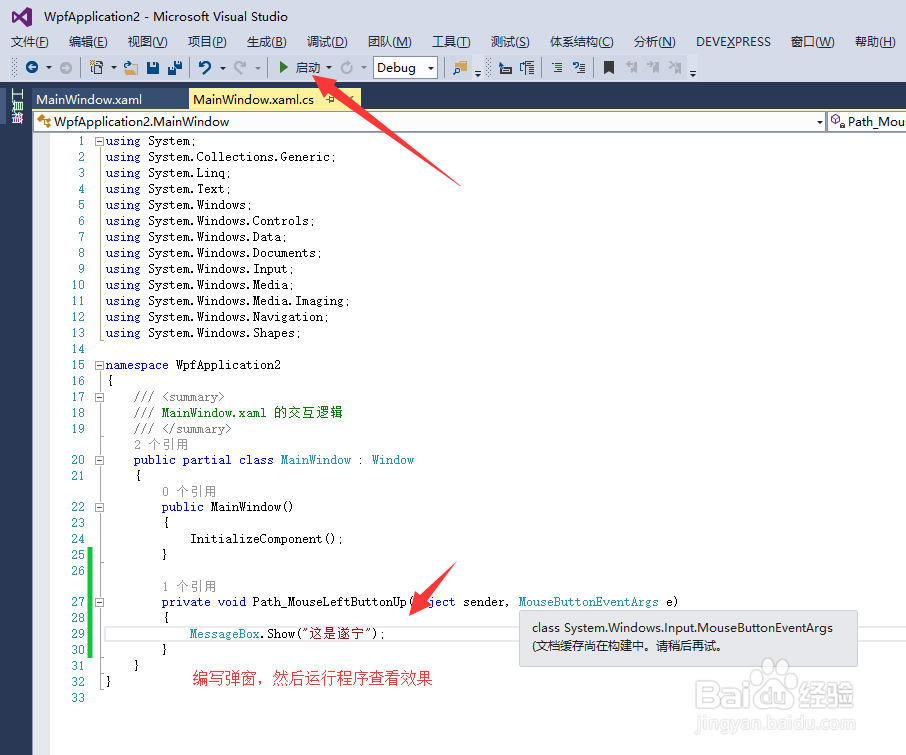
10、按F5运行程序,点击路径发现已经弹出信息了,到此本教材结束
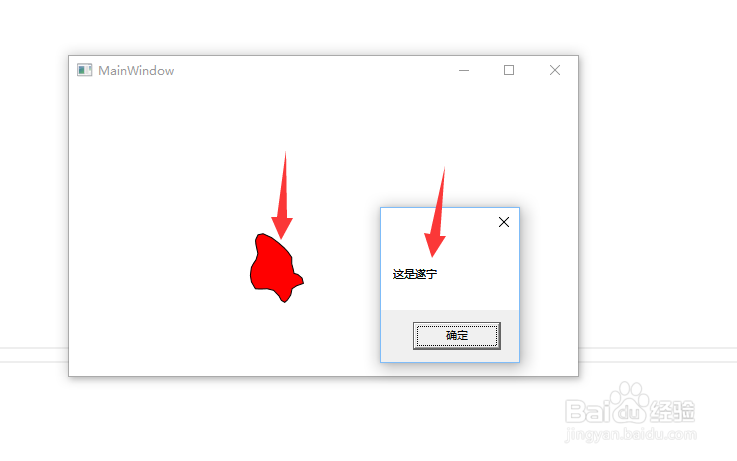
声明:本网站引用、摘录或转载内容仅供网站访问者交流或参考,不代表本站立场,如存在版权或非法内容,请联系站长删除,联系邮箱:site.kefu@qq.com。
阅读量:71
阅读量:74
阅读量:150
阅读量:188
阅读量:50